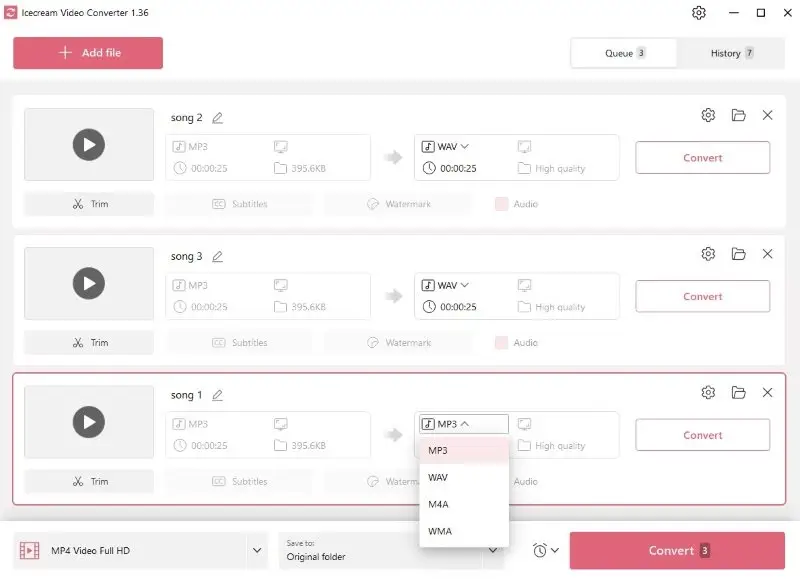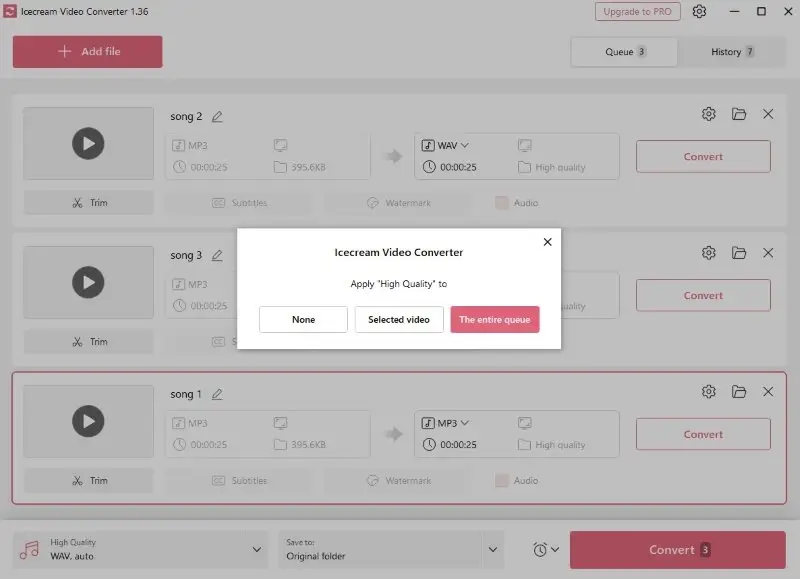Как Конвертировать MP3 в WAV
MP3 и WAV - два популярных аудиоформата, и если MP3 славится своей компактностью, то WAV - качеством. Знание как конвертировать MP3-аудио в WAV-файлы - отличный способ получить качественную музыкальную библиотеку.
Это может занять немного времени и усилий, но процесс стоит того, если вы хотите, чтобы ваша музыка звучала наилучшим образом. В этой статье мы расскажем вам о 5 удобных способах преобразования MP3-файлов в формат WAV.

Как мы выбирали конвертеры MP3 в WAV
Выбирая программу или сервис для конвертирования MP3-файлов в формат WAV, мы учитывали разные факторы:
- Качество звука. Конвертер должен сохранять исходное качество звука. Возможность изменения битрейта и других настроек является бонусом.
- Простота использования. Хороший конвертер файловдолжен иметь удобный интерфейс, в котором легко ориентироваться даже людям, не разбирающимся в технологиях.
- Пакетное преобразование. Аудиоконвертер должен позволять конвертировать несколько файлов одновременно.
- Отзывы. Инструмент должен иметь положительные отзывы реальных пользователей.
Оценив эти критерии, мы выбрали лучшие настольные и онлайн-аудиоконвертеры.
Best MP3 to WAV converters
| Способ | ОС | Функции редактированич | Пакетная обработка | Рейтинг |
|---|---|---|---|---|
| Icecream Video Converter |
Windows
|
Да
|
Да
|
5.0 |
| Audacity |
Windows
MacOS
Linux
|
Да
|
Нет
|
4.7 |
| iTunes |
Windows
MacOS
|
Нет
|
Да
|
4.5 |
| VideoProc Converter |
Windows
MacOS
|
Да
|
Да
|
4.2 |
| CloudConvert |
Онлайн
|
Да
|
Да
|
4.0 |
Способ 1. Icecream Video Converter
Хотя Icecream Video Converter в основном предназначен для конвертирования видео, он позволяет конвертировать MP3 в WAV и другие аудиофайлы из одного формата в другой. видео и аудиоконвертер поддерживает широкий спектр популярных видео- и аудиоформатов.
Пошаговая инструкция:
- Скачайте бесплатный конвертер MP3 в WAV для Windows.
- Нажмите на кнопку "Добавить файл" в главном окне программы. Вы также можете перетащить MP3-файлы в указанную область.
- Теперь вы можете выбрать "WAV" из выпадающего меню с доступными опциями.
- При необходимости нажмите кнопку "Обрезать", чтобы удалить ненужные части аудио и настроить качество вывода.
- Выберите папку назначения и нажмите кнопку "Конвертировать".
Плюсы:
- Простота в использовании. Программа имеет интуитивно понятный интерфейс, поэтому даже пользователи с небольшими техническими знаниями смогут превратить MP3-аудио в WAV.
- Настройки качества. Вы можете выбирать между низким, средним и высоким качеством. Если вы не уверены, выберите опцию "Оригинал".
- Пакетное преобразование. Этот аудиоконвертер может конвертировать сразу несколько MP3-файлов, поэтому вам не придется вручную обрабатывать каждый из них.
- Извлечение аудио. Возможность конвертировать видеофайлы в музыкальный формат может стать преимуществом, если вам нужно выделить аудиодорожку из файла.
Как видите, конвертация аудио не обязательно должна быть сопряжена с техническими проблемами. Используя Icecream Video Converter, вы можете легко изменить MP3-файлы в WAV одним нажатием кнопки.
Способ 2. Audacity
Audacity - это мощная бесплатная программа для записи звука. Она позволяет быстро и без усилий конвертировать MP3-файлы в WAV-файлы. Кроме того, в ней есть функции редактирования. Это делает ее идеальным выбором для пользователей, которым нужно изменить свои аудиофайлы.
Пошаговая инструкция:
- Загрузите и установите Audacity.
- Запустите программу и выберите "Открыть" в меню "Файл".
- Загрузите MP3-файл, который вы хотите изменить.
- Откройте выпадающее меню "Файл", нажмите "Экспорт", а затем "Экспорт в WAV".
- Выберите папку назначения для WAV-файла, дайте ему имя и нажмите "Сохранить".

Плюсы:
- Бесплатное использование. Любой желающий может загрузить и использовать программу совершенно бесплатно, поскольку она является программой с открытым исходным кодом.
- Кроссплатформенность. Конвертер MP3 в WAV доступен для всех основных операционных систем, включая Windows, macOS и Linux.
- Инструменты редактирования. Приложение предлагает широкий набор функций для изменения звука, включая обрезку, добавление эффектов, шумоподавление и эквализацию.
- Расширяемый. Функциональность аудиоконвертера может быть расширена с помощью плагинов. Это позволяет добавлять дополнительные функции, изначально не включенные в программу.
Минусы:
- Ограниченные возможности. Аудиоредактор может не обладать всеми функциями, которые необходимы профессиональному пользователю.
- Кривая обучения. Без определенного руководства или опыта первоначальное использование (особенно для более сложных задач) может оказаться сложным.
В целом, конвертирование MP3 в WAV с помощью Audacity - это эффективный способ убедиться, что все ваши аудиофайлы имеют необходимый формат. Однако его может быть недостаточно, если вам нужны более профессиональные функции, чем преобразование аудио.
Способ 3. iTunes и Apple Music
iTunes - это медиаплеер, разработанный компанией Apple. В него встроен аудиоконвертер для преобразования файлов в различные форматы. Этот способ может быть предпочтительным, если вы уже пользуетесь iTunes или Apple Music.
Apple Music заменила iTunes на современных компьютерах под управлением macOS, начиная с Catalina 10.15.
Пошаговая инструкция для Mac:
- Запустите приложение Apple Music.
- Выберите "Настройки" в меню "Музыка".
- Нажмите "Импорт настроек" и выберите "WAV Encoder".
- Сохраните изменения и перейдите в меню "Файл". Удерживая клавишу option, выберите "Конвертировать в WAV".
- После выбора файла MP4 преобразованный WAV появится в вашей библиотеке.
Пошаговая инструкция для Windows:
- Загрузите iTunes на свой компьютер.
- Войдите в свою учетную запись Apple ID или создайте новую.
- Нажмите "Ctrl + ," или выберите "Параметры" в меню "Редактировать".
- Нажмите "Настройки импорта", выберите "WAV Encoder" и нажмите "OK".
- Нажмите "Файл", удерживая клавишу shift, нажмите "Преобразовать в WAV" и загрузите MP3-файл.
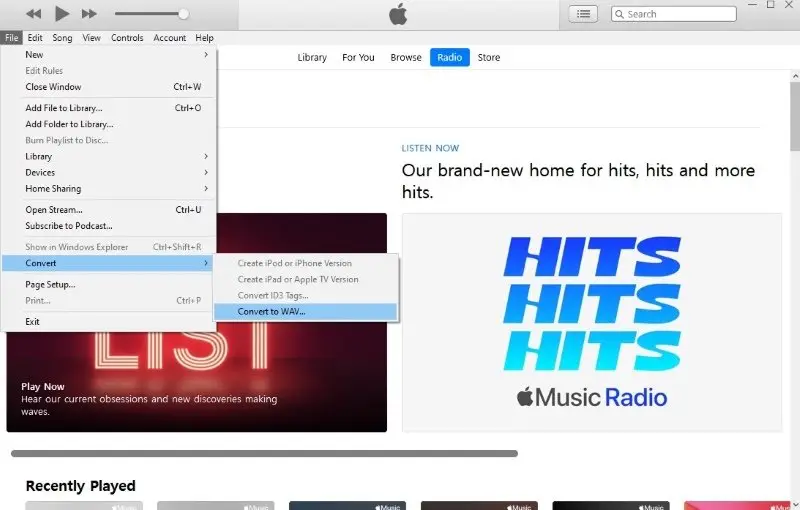
Плюсы:
- Интеграция. Если вы являетесь членом экосистемы Apple, то использование этого способа конвертации [MP3-файла](/ru/learn/Howto/how-to-convert-mp4-to-mp3-ru.html в WAV позволит легко синхронизировать все ваши устройства.
- Управление музыкой. Программа предоставляет простой в использовании интерфейс для управления и организации вашей музыкальной библиотеки.
- Извлечение аудио. Этот метод поддерживает не только входные аудиоформаты, поэтому вы можете использовать его для конвертирования MP4-видео в WAV.
Минусы:
- Нет настроек. После того как вы выбрали файлы, автоматически начинается преобразование звука. Вы не можете управлять процессом, изменять битность, частоту дискретизации и т. д.
- Учетная запись. Для использования этого конвертера MP3 в WAV необходимо иметь учетную запись Apple. Это может быть неудобно для тех, кто не использует его для других задач.
В целом, конвертирование MP3-файлов в WAV через iTunes - несложная задача. Этот способ позволяет сохранить первоначальное качество музыки и одновременно предоставляет удобную платформу для хранения и организации аудиотеки.
Способ 4. VideoProc Converter
VideoProc Converter - многофункциональная программа для конвертирования видео и редактирования, которая имеет инструмент для конвертирования аудио. Среди различных входных и выходных форматов он позволяет преобразовывать MP3 в WAV.
Пошаговая инструкция:
- Установите и запустите VideoProc Converter на своем компьютере.
- Выберите "Видео" в главном меню.
- Нажмите "Музыка" на верхней панели инструментов и выберите MP3-файл, который вы хотите конвертировать.
- Установите "WAV" в качестве целевого формата и нажмите на кнопку "Запустить", чтобы начать преобразование MP3 в WAV.
- Вы найдете новый WAV-файл в той же папке, что и исходный MP3.
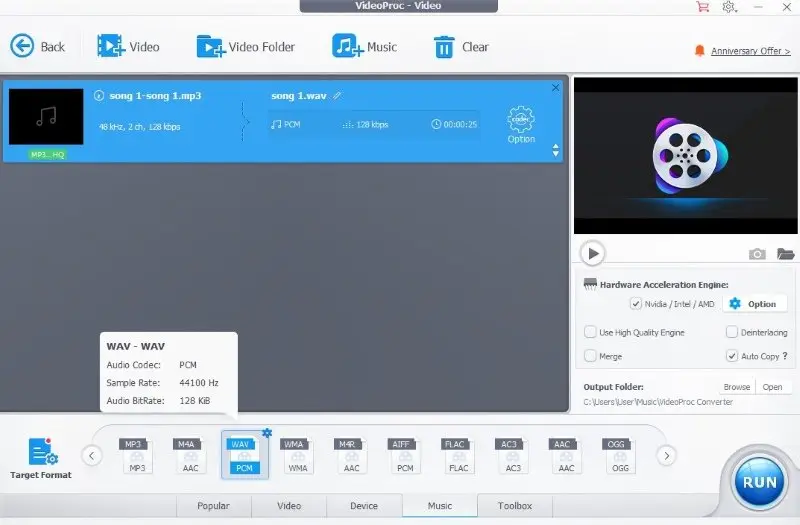
Плюсы:
- Пакетная обработка. Конвертер MP3 в WAV позволяет конвертировать несколько файлов одновременно, экономя ваше время и силы.
- Настройки выходного сигнала. Вы можете настроить качество, кодек, канал, бит и частоту дискретизации перед преобразованием аудио в формат WAV.
- Дополнительные возможности. Программа предлагает дополнительные функции, такие как редактирование и запись экрана. Это может быть полезно для пользователей, которые ищут универсальное мультимедийное решение.
Минусы:
- Не специализируется на аудио. Программа предназначена в первую очередь для обработки видео, поэтому в ней может быть не так много продвинутых функций, специфичных для аудио.
- Стоимость. Пробная версия позволяет конвертировать только 5 минут каждого аудиофайла. Чтобы снять это ограничение, необходимо приобрести полную версию.
В целом, VideoProc Converter - это отличный инструмент для конвертирования MP3 в WAV. Благодаря интуитивно понятному пользовательскому интерфейсу, быстрой скорости преобразования и широкому спектру поддерживаемых форматов он легко удовлетворит все ваши потребности в конвертировании аудио.
Способ 5. CloudConvert
CloudConvert - это веб-сервис, позволяющий конвертировать файлы различных форматов, в том числе MP3-аудио в WAV.
Пошаговая инструкция:
- Перейдите на страницу CloudConvert.
- Нажмите кнопку "Выбрать файл" и выберите MP3-файл, который вы хотите конвертировать.
- При необходимости измените настройки вывода и нажмите "Конвертировать".
- Дождитесь окончания конвертирования MP3 в WAV и нажмите "Загрузить", чтобы сохранить новый файл.
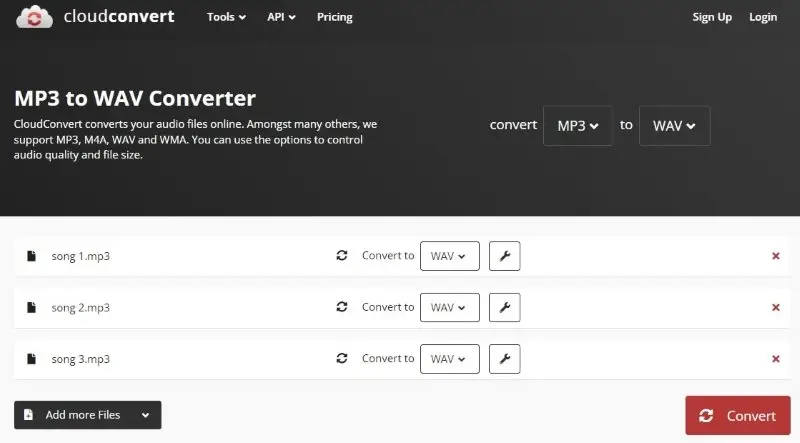
Плюсы:
- Удобство. Вы можете пользоваться онлайн-конвертером MP3 в WAV с любого устройства, подключенного к Интернету.
- Облачное хранилище. Вы можете добавлять файлы из Dropbox, Google Drive или OneDrive, что упрощает доступ и сохранение преобразованного аудио.
- Дополнительные функции. Предлагает некоторые дополнительные функции, такие как настройка битрейта, частоты дискретизации и каналов.
- Форматы. Сервис может конвертировать файлы различных форматов, вы даже можете использовать его для извлечения звука из видео.
Минусы:
- Ограничение конвертирования. При использовании бесплатной учетной записи вы ограничены 25 конверсиями в день. Если вы хотите конвертировать больше файлов, вам придется оплатить подписку.
CloudConvert предлагает самый простой способ быстрого и легкого преобразования MP3-файлов в формат WAV. Процесс происходит быстро и безопасно, что делает его идеальным решением для тех, кто ищет простой способ перевести аудио из одного формата в другой!
MP3 или WAV
И MP3, и WAV - это аудиоформаты, но они используются для разных целей и имеют свои особенности.
- MP3 (MPEG-1 Audio Layer III или MPEG-2 Audio Layer III) - это кодированный формат, использующий сжатие данных с потерями.
Плюсы:
- Сжатие значительно уменьшает занимаемое файлами пространство.
- Совместимость почти со всеми типами медиаплееров и устройств.
Минусы:
- При кодировании теряется часть исходного качества звука.
- Не поддерживает многоканальный звук и расширенный 3D-звук.
- WAV (Waveform Audio File Format) - это формат несжатых аудиофайлов, то есть он сохраняет все данные, не удаляя ни одной их части.
Плюсы:
- Качество звука намного выше по сравнению со сжатыми форматами.
- Поддержка нескольких аудиоканалов, например стерео и объемного звука.
- Легко вырезать, редактировать или зацикливать аудио в волновом редакторе.
Минусы:
- Могут быть гораздо больше, чем их аналоги с потерями.
- Не поддерживают теги метаданных, такие как название альбома, исполнитель и т. д.
Подводя итог, можно сказать, что основное различие заключается в компромиссе между размером файла и качеством звука. Поэтому выбор зависит от ваших конкретных потребностей.
Часто Задаваемые Вопросы
- Снижает ли конвертирование MP3 в WAV качество звука?
- Как правило, нет. Большинство аудиоконвертеров сохраняют качество звука неизменным в процессе преобразования.
- Занимает ли преобразование MP3 в WAV больше места в памяти?
- Да. WAV-файлы не имеют сжатия, поэтому занимают больше места для хранения, чем исходное аудио в формате MP3.
- Можно ли изменить битрейт при преобразовании MP3 в WAV?
- Да, большинство программ для конвертирования аудио позволяют изменить битрейт файла до начала процесса конвертирования.
- Что делать, если преобразованный WAV-аудиофайл звучит неправильно?
- Если качество звука в выходных файлах вас не устраивает, тщательно проверьте все настройки перед началом процесса конвертирования. Попробуйте использовать другое программное обеспечение или изменить параметры битрейта.
Советы по конвертированию MP3 в WAV
- Настройте параметры качества. Выберите более высокий битрейт для получения более качественного звука.
- Проверьте преобразованный файл. Прослушайте преобразованный аудиофайл и проверьте, соответствует ли он вашим ожиданиям.
- Проверьте совместимость. После преобразования MP3 в WAV убедитесь, что новый файл можно использовать на других устройствах или в программном обеспечении, например в программах для монтажа видео или медиаплеерах.
- Настройте скорость и громкость воспроизведения. При необходимости вы можете изменить скорость воспроизведения и уровень громкости перед сохранением нового WAV-файла.
- Резервное копирование. Сохраните исходный файл до проверки преобразованного. Если что-то пойдет не так при конвертации, у вас останется оригинал.
Заключение
В заключение следует отметить, что преобразование MP3-файлов в формат WAV - довольно простой процесс. Он может быть выполнен с помощью нескольких аудиоконвертеров и требует всего нескольких шагов.
Благодаря этому руководству вы должны знать, как конвертировать MP3 в WAV без каких-либо трудностей. Только не забывайте обращать внимание на качество выходного файла. Поэтому не торопитесь и выберите конвертер MP3 в WAV, который соответствует вашим потребностям.